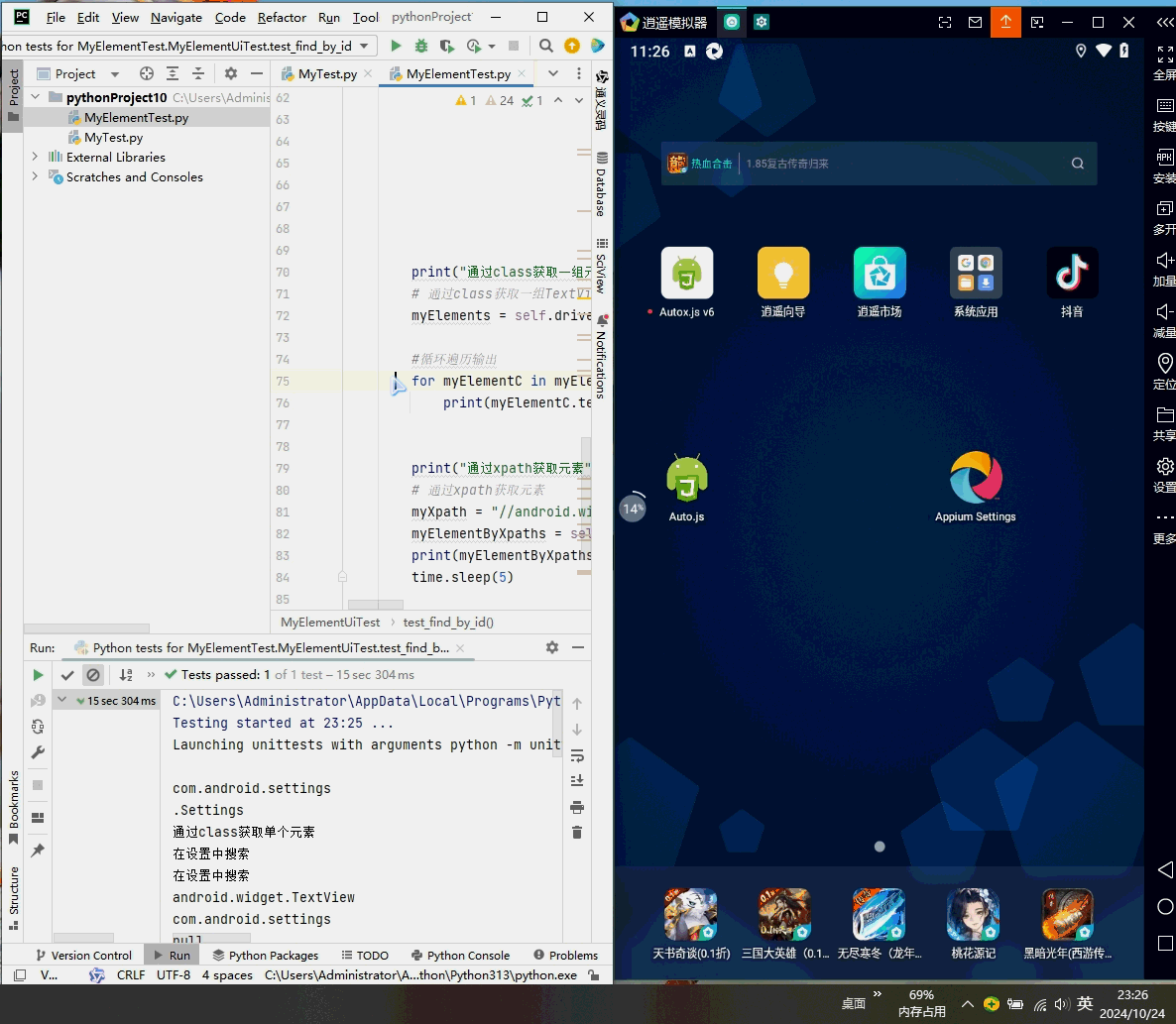目录
元素定位操作api
1--通过id定位api
注:driver.find_element是获取单个元素
# 通过id获取
mySearchId ="com.android.settings:id/search_action_bar"
searchElement = self.driver.find_element(AppiumBy.ID,mySearchId)
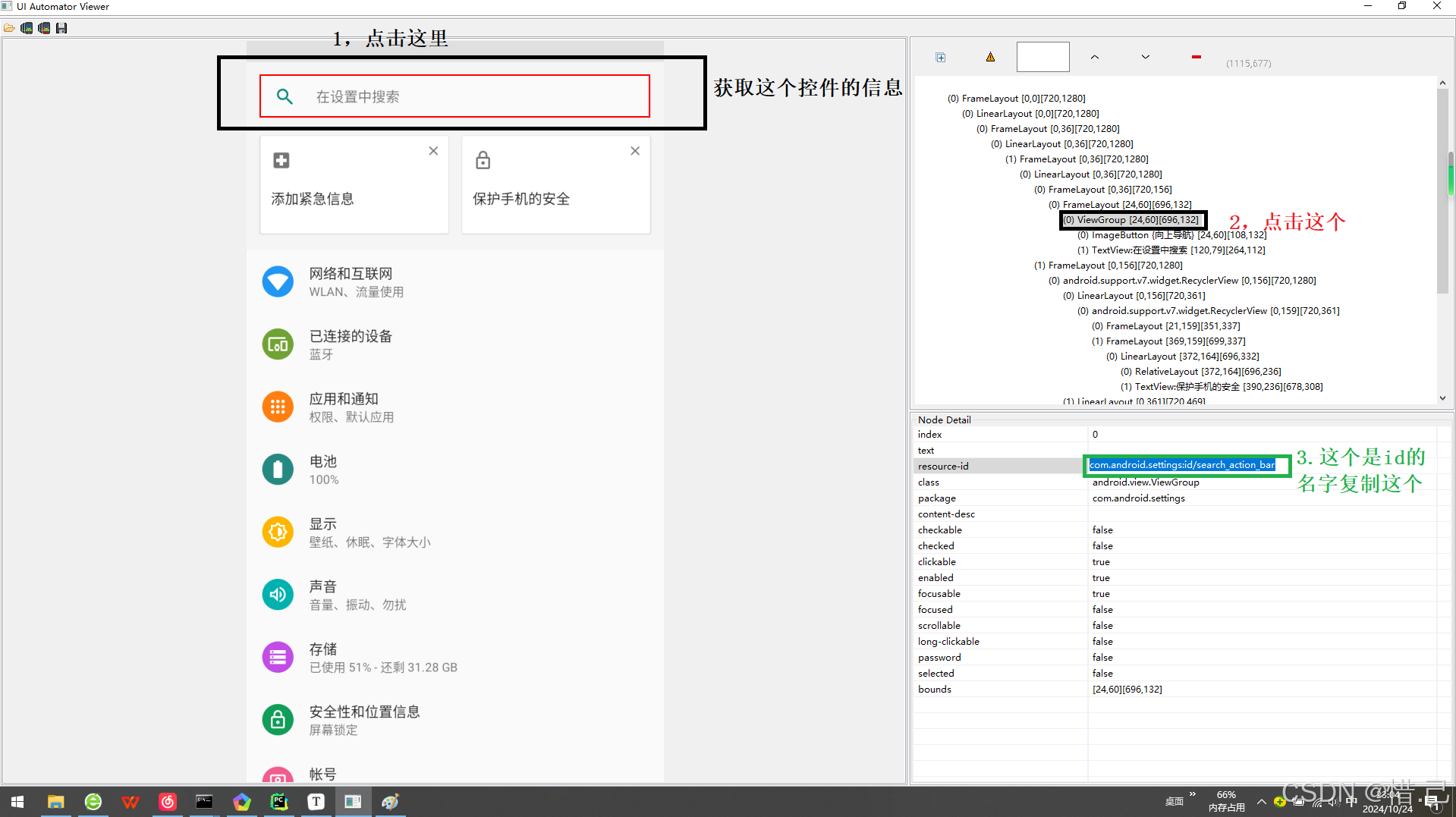
2--通过class获取定位元素
注:driver.find_elements是获取一组元素集合,如果没有则会报错
print("通过class获取一组元素")
# 通过class获取一组TextView
myElements= self.driver.find_elements(by=AppiumBy.CLASS_NAME, value=myClassName)#循环遍历输出
for myElementC in myElements:
print(myElementC.text)
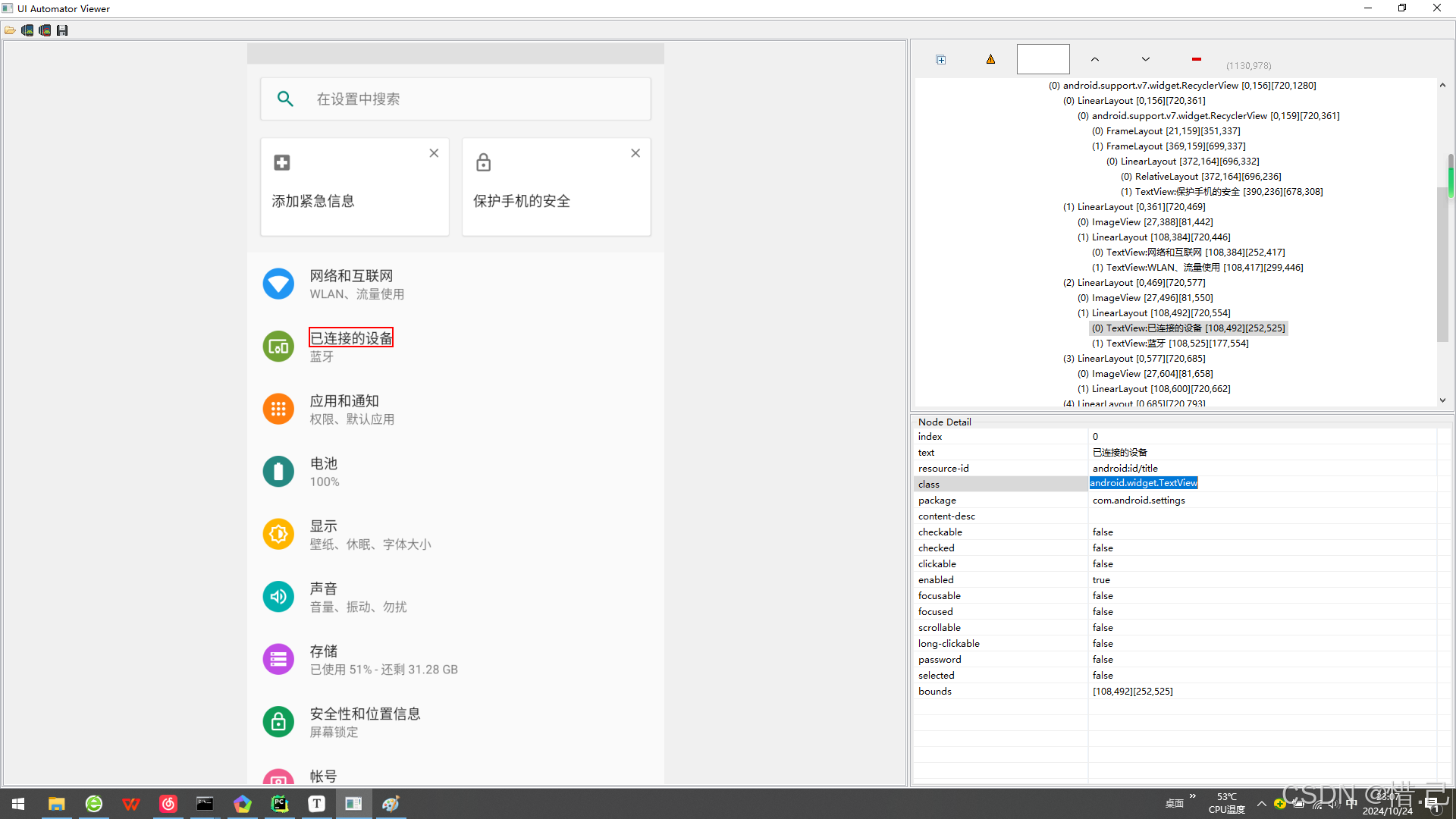
3--通过xpath表达式定位元素
通过xpath获取元素
myXpath = "//android.widget.TextView[@text='电池']"
myElementByXpaths = self.driver.find_elements(by=AppiumBy.XPATH, value=myXpath)
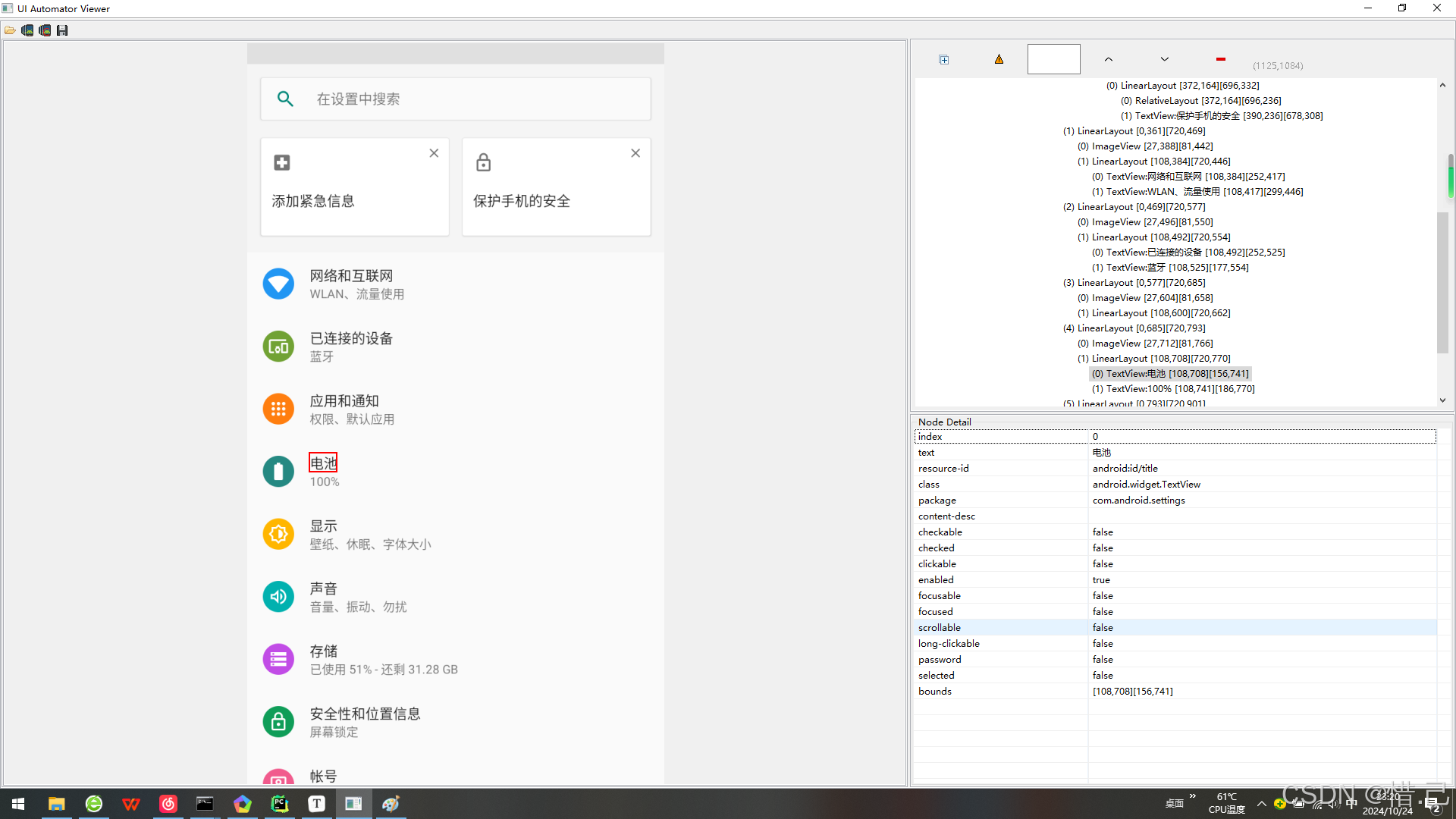
4.完整代码
pythonimport time import unittest from appium import webdriver from appium.options.android import UiAutomator2Options from appium.webdriver.common.appiumby import AppiumBy capabilities = dict( platformName='Android', # 名字,这个这就是这个 automationName='uiautomator2', # 这个是使用的驱动 deviceName='Android', # 这个是设备名字可以随意 appPackage='com.android.settings', # 这个是你要启动的包名 appActivity='.Settings', # 这个是你要启动的活动单元名字 language='en', locale='US', udid="127.0.0.1:21503" # 这个是要连接的设备的ip和端口号 我用的是逍遥模拟器 端口号为 21503 ) appium_server_url = 'http://localhost:4723' class MyElementUiTest(unittest.TestCase): # 前置处理 def setUp(self) -> None: self.driver = webdriver.Remote(appium_server_url, options=UiAutomator2Options().load_capabilities(capabilities)) # 后置处理 关闭连接会话session def tearDown(self) -> None: self.driver.quit() # test def test_find_by_id(self): # 获取当前界面的信息 myPackageInfo = self.driver.current_package; print(myPackageInfo) # 获取当前页面的包名 myActivityInfo = self.driver.current_activity print(myActivityInfo) # 通过id获取元素 mySearchId = "com.android.settings:id/search_action_bar" myElement = self.driver.find_element(by=AppiumBy.ID, value=mySearchId) time.sleep(2) print("通过class获取单个元素") # 通过class获取元素 myClassName = "android.widget.TextView" myElementByClassName = self.driver.find_element(by=AppiumBy.CLASS_NAME, value=myClassName) # 输出元素的信息 print(myElementByClassName.text) # 获取text属性值 print(myElementByClassName.get_attribute("text")) # 获取class属性值 print(myElementByClassName.get_attribute("class")) # 获取package属性值 print(myElementByClassName.get_attribute("package")) # 获取content-desc属性值 print(myElementByClassName.get_attribute("content-desc")) print("通过class获取一组元素") # 通过class获取一组TextView myElements = self.driver.find_elements(by=AppiumBy.CLASS_NAME, value=myClassName) #循环遍历输出 for myElementC in myElements: print(myElementC.text) print("通过xpath获取元素") # 通过xpath获取元素 myXpath = "//android.widget.TextView[@text='电池']" myElementByXpaths = self.driver.find_elements(by=AppiumBy.XPATH, value=myXpath) print(myElementByXpaths) time.sleep(5)
解释
-
导入必要的模块:
time: 提供了各种时间相关的函数。unittest: Python内置的单元测试框架。webdriver和UiAutomator2Options从appium模块中导入,用于初始化WebDriver会话。AppiumBy提供了查找元素的方式。
-
设置测试能力(Capabilities):
platformName:指定目标平台,这里是Android。automationName:指定使用的自动化引擎,这里是UiAutomator2。deviceName:模拟或真实设备的名称。appPackage:应用的包名。appActivity:启动时的主Activity名称。language和locale:设置语言和区域。udid:设备的唯一标识符,在这里指定了一个本地模拟器的地址。
-
初始化WebDriver会话:
- 在
setUp方法中创建了一个WebDriver实例,用于控制设备上的应用。
- 在
-
清理工作:
tearDown方法用于在测试结束后关闭WebDriver会话。
-
测试方法:
test_find_by_id方法包含了一系列操作来验证元素查找的功能。- 使用
current_package和current_activity来获取当前的包名和Activity名称。 - 使用
find_element通过ID查找元素。 - 使用
find_element通过CLASS_NAME查找元素,并打印相关信息。 - 使用
find_elements通过CLASS_NAME查找多个元素,并遍历输出文本。 - 使用
find_elements通过XPath查找元素,虽然这里查找的是多个元素,但是XPath只匹配了一个元素。
- 使用
效果